
发布时间:2020/12/25 19:01:10
BarTender 是一款优秀的条形码打印软件,目前在行业中使用比较多,也是一款快速,容易设计专业、高质量标签的条码打印软件。然而很多新用户在使用BarTender时都会问BarTender对象如何对齐这个问题。
对齐使用对一款条形码的设计是十分重要的,接下来小编就给大家讲讲BarTender2019版本如何使用对齐功能。
在BarTender2019中对齐的方法有两种。“对齐对象或标尺”和“对齐网格”。这两个方法最多只能启用一个,不能同时启用。但是却可以同时关闭,这样可以在移动对象的时候不受约束,移动的更自由,缺点是不够精确。
1.首先讲一下“对齐对象或标尺”。它的解释就是使对象和其它对象对齐或与标尺对齐(如果附近无其他对象的话)
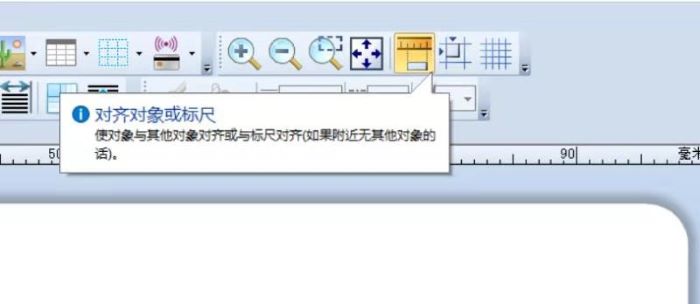
BarTender的标尺在模板设计区域的水平边界和垂直边界旁会显示。这个功能在设计模板的时候非常有用,尤其是在精确定位和调整对象大小的时候更是如此。我们可以对标尺进行设置,改成我们自己想要的效果。
首先打开查看一栏,然后选择“查看选项”。这时候就弹出了一个设置页面。
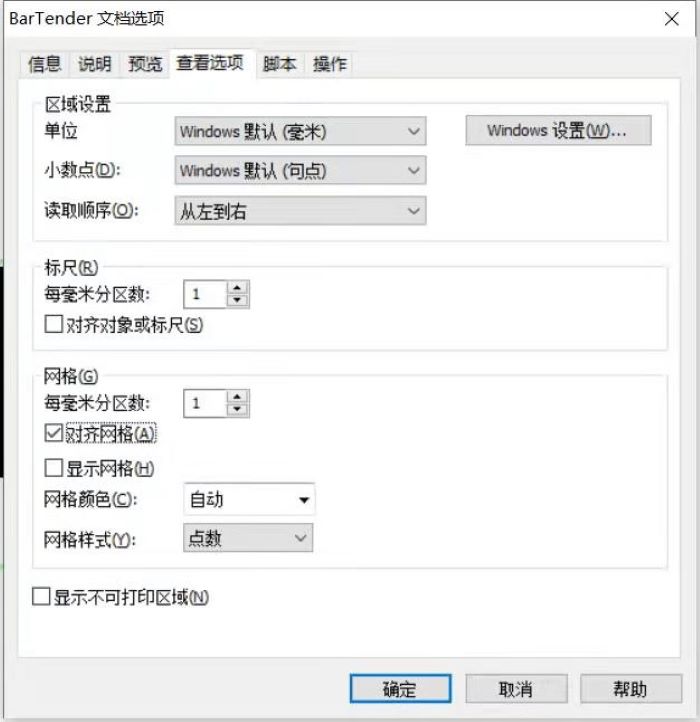
在标尺的“每毫米分区数”选项中,输入每个度量单位所需的分区数。
在网格的“每毫米分区数”选项中,同样也是输入每个度量单位所需的分区数。
通过改变每毫米分区数可以设置自己想要的精度。如果想要精度高,就可以把数值调大,如果需求不高的话,保留1就可以了。
设置完成之后点确定。我们可以看一下效果。如图所示:
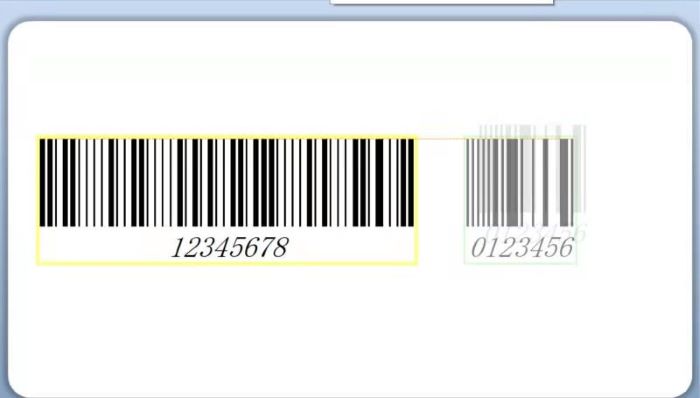
我们使用的是“对齐对象或标尺”。当我们拖动右边的条形码进行定位的时候,可以看到有一根黄线连接着左边的条形码。这就表明这个时候两个条形码在横轴上是对齐的。
2.接着我们来看另一种对齐方式——网格对齐。网格对齐顾名思义就是使对象对齐网格。
使用这个操作的时候我们一般会先显示网格,然后选择对齐网格工具。关于网格精度的设置我前面已经讲过了,这里就不说了。
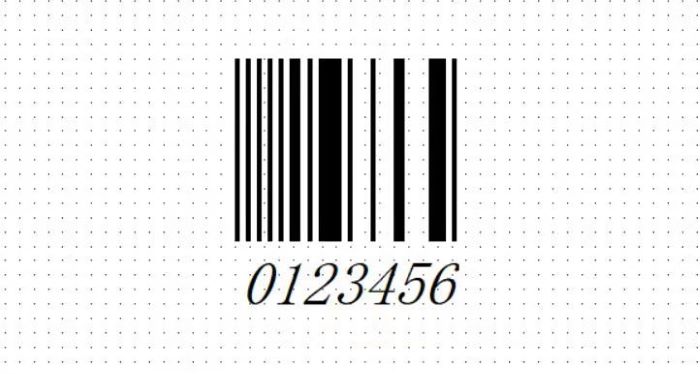
网格对齐上的每一个点就像是一个个坐标,对象落脚点只能是在坐标上。这样在设计模板的时候有个全局观。整体看起来会很整齐,协调。
这两种对齐方式都有自己的特点,到底用哪种还是依情况而定。无论是哪种对齐方式都很重要,因为都可以帮助统一和组织项目的特定区域。
到这里,BarTender2019的对齐方式就介绍结束了。掌握对齐操作将会更精确的对齐对象。如果手动对齐的话还是比较费劲的,而且也不太准确。希望大家还是能尽快掌握这两种方法。
如果大家想了解更多关于BarTender2019的使用技巧,欢迎访问BarTender中文官网。
作者:六月晴空
展开阅读全文
︾
标签打印软件下载 | 条码打印软件使用教程 | BarTender经典案例 | 隐私条款 | 网站地图 | 关于我们